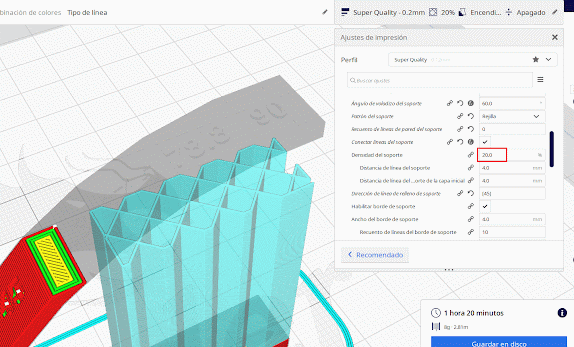Velocidad de impresión
sábado, 31 de julio de 2021
Velocidad de impresión
domingo, 25 de julio de 2021
Configuración ultimaker Cura
FIGURACIÓN ULTIMAKER CURA
Configurar impresora Ender 3 V2 en Ultimaker Cura sin tener la impresora conectada. Primero presionamos en añadir impresora
Soportes en Cura
¿Qué son los soportes en la impresión 3d?
Son columnas de sustentación que se colocan en los voladizos de la pieza par que el filamento se apoye correctamente y no se descuelgue dejando un mal acabado.
Antes de poner soportes debemos saber cuando los necesitamos
Altura de capa
Es importante considerar la altura de capa. Aquí tenemos un ejemplo con un Angulo de 45 grados. Las capas rojas son de 0,1 y las capas azules de 0,2. Se puede ver que mientras mayor altura de capa mayor es la distancia del voladizo
Para solucionar eso Cura tiene la opción de altura variable de capa
Tipos de estructura de soporte
Tenemos dos tipos de estructura de soporte:
Normal: Es usada más para estructuras rígidas y planas
Patrón del soporte
Líneas: El problema que tenemos con las líneas es que se pueden deformar pero para ello podemos activar la opción "conectar líneas de soporte", con ello podemos prevenir que se descuelguen
Dirección de líneas de soporte
Gira las líneas de soporte lo cual es muy útil para dar
Borde de soporte
Distancia del soporte en eje Z: Es la separación entre la pieza y el soporte. Esta distancia es necesaria para poder despegar las piezas. Si colocamos cero milímetros las piezas se unirán y no podremos despegarlo. La distancia que generalmente se usa es la misma altura de capa peor no menos de 0.15 mm
Distancia mínima X/Y
Para que la distancia entre Z y X/Y no entren en conflicto y se pueda ajustar bien tenemos esta opción. Sea como sea la relación que haya entre las dos distancias el valor que determinemos aquí lo va a respetar
Interfaz de soporte
Lo que hace es crear una unión entre el soporte y la pieza para darle más resistencia. Esto lo hace en la parte superior e inferior del soporte pero hay que tener mucho cuidado porque puede generar problemas al despegar los soportes, por eso solo se recomienda usarlo si es muy necesario. Podemos habilitar el techo y el suelo de esta interfaz y ajustar sus parámetros de grosor y densidad
Luego simplemente seleccionamos la zona donde queremos que se genere el soporte
Cylindric custom support
miércoles, 14 de julio de 2021
Archivo STL
¿Que es un STL?
Fue diseñado por 3dSystem que nace por la necesidad de crear un tipo de archivo para que las maquinas de prototipado rápido supieran entender. Las maquinas de prototipado rápido son las maquinas de control numérico o impresoras 3d.
Cuando trabajamos con geometrías en 3d y creamos circulo estos se crean en líneas rectas de un punto a otro que de acuerdo a la definición va perfeccionando la circunferencia.
Para evitar esto 3dSystem creó el STL que es una aproximación de un modelo CAT a un modelo de triángulos. Si exportamos el objeto a STL
Imprimir 2 colores Metodo del cubo
Debemos separar las dos partes agregando un cubo a la zpna superior luego arrastramos Combinamos Desagrupamos Eliminamos la pieza superior ...

-
ALTURA DE CAPA La altura de capa determina el nivel de detalle de la impresión 3D El máximo de altura que podría coger sería 0,3 mm pero las...
-
Descargar Meshmixer Lo primero que debemos hacer es importar el modelo STL Para realizar nuestra primer vamos a "analisis" y luego...
-
¿Qué son los soportes en la impresión 3d? Son columnas de sustentación que se colocan en los voladizos de la pieza par que el filamento se a...